«Как удалить аккаунт в госуслугах?» – Яндекс.Знатоки
Здравствуйте. Даем вам несколько советов по удалению личного кабинета на Госуслуги.
- Авторизуйтесь на сайте Госуслуги.
- Кликните по своей фамилии (она указана в правой верхней части экрана). Войдите в личный кабинет.
- Перейдите на вкладку «Мои данные и контакты».
- Выберите «Настройки учётной записи». Кликните «Удалить учётную запись».
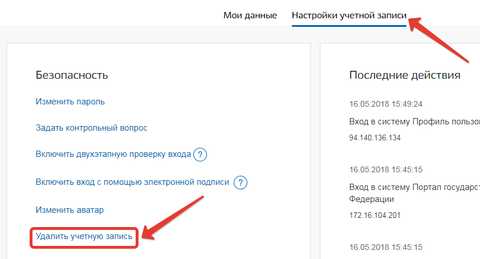
- Введите используемый для входа на портал пароль. Нажмите кнопку «Удалить».
- Появившееся окно проинформирует вас об удалении учётной записи
- На электронную почту вам также придёт письмо, сообщающее, что учётная запись удалена.
Обратите внимание, что после удаления вы уже не сможете восстановить свою учётную запись. Исчезнут все данные, связанные с ней. Вы сможете только заново зарегистрироваться.
Когда не стоит удалять учетную запись?
- При утере пароля. Для восстановления пароля на Госуслугах существуют специальная операция (см. здесь), призванная решить данную задачу.
- При утере других данных: номера телефона, доступ к почте. В этом случае лучше восстановить старый аккаунт с помощью обращения в техподдержку, поскольку при дублировании данных СНИЛС и паспорта могут возникнуть ошибки при регистрации нового аккаунта в системе. В таком случае система предупредит, что учетная запись с такими данными уже существует и не даст создать новый аккаунт.
- Если вы уверены, что личный кабинет на Госуслугах вам больше не понадобится. Скорей всего, он вам еще не раз понадобится, поскольку все больше госслужб «отсылают» граждан получать услугу через Единый портал государственных услуг. И лучше иметь подтвержденный профиль на Госуслугах, если возникнет необходимость воспользоваться им.
- В порыве чувств, когда портал не смог предоставить тот функционал, который вам был нужен. Не всегда госпортал работает как надо, и многие пользователи потратили много времени впустую, так ничего не добившись. В таком случае лучше получить услугу напрямую в госучреждении, а аккаунт оставить в покое до лучших времен.
Когда аккаунт Госуслуг нуждается в удалении?
- Если у вас есть два и более аккаунта на Госуслугах, зарегистрированных на одни и те же данные. В таком случае, лучше удалить аккаунт, которым вы не пользуетесь.
- Если вы переезжаете в другую страну на постоянное место жительства. В этом случае, при оформлении всех документов, рекомендуется удалить аккаунт в целях безопасности, чтобы им не воспользовались злоумышленники. Удалите только в том случае, если вы полностью уверены, что у вас не возникнет необходимости в получении услуг через Единый портал Госуслуг.
yandex.ru
Как удалить учетную запись пользователя в Windows 10
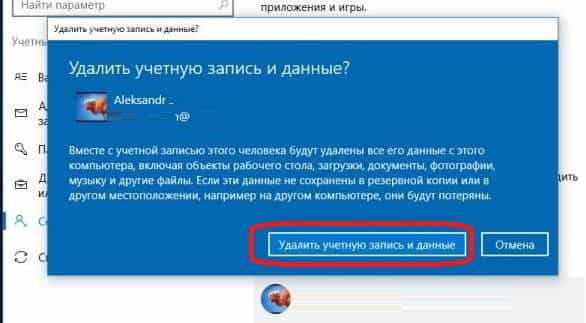
Если на вашем компьютере, есть учетные записи пользователей, которыми вы уже не пользуетесь — их можно удалить и в сегодняшней статье мы покажем как. В этой статье будут показаны различные способы удаления учетной записи.
Вы не можете удалить учетную запись под которой вошли в систему. Также чтобы удалять другие учетные записи — ваша учетная запись должна обладать правами администратора. Во время удаления пользователя — будут удалены все его настройки, рабочий стол, документы и т.д. Если вы уверены, что данный пользователь больше не нужен на этом компьютере — приступайте к выполнению инструкций ниже.
Как удалить учетную запись пользователя в параметрах системы.
Самый первый способ удаления пользователя будет с помощью параметров:
1.Заходим в меню «Пуск» выбираем «Параметры»;
2.В открывшемся меню выбираем «Учетные записи»;
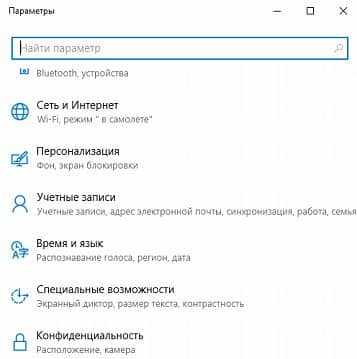
3.В левой колонке заходим в «Семья и другие люди». С правой стороны выберите пользователя, которого вы хотите удалить, ниже появится кнопка «Удалить», нажимаем на нее;
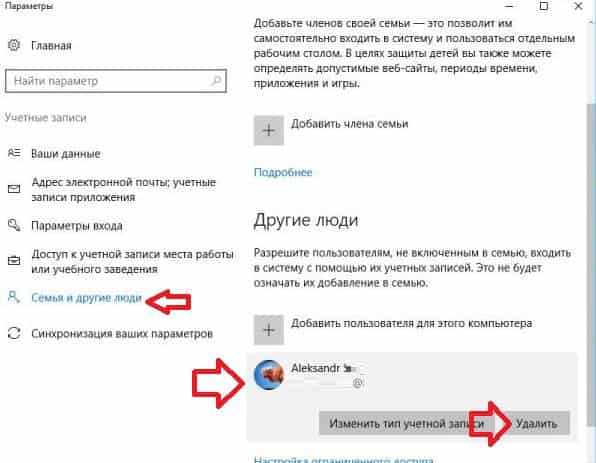
4.Подтверждаем удаление учетной записи пользователя нажав на «Удалить учетную запись и данные».
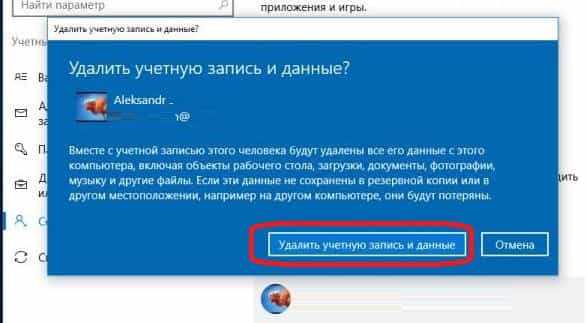
Всё, данная учетная запись удалена, можете закрывать настройки.
Удалить учетную запись пользователя через панель управления.
Второй вариант удаления пользователя — это использования классических настроек Windows, с помощью панели управления:
1.
vynesimozg.com
❶ Как удалить учетную запись в 2017 году 🚩 Компьютеры и ПО 🚩 Популярное
Автор КакПросто!
Для гибкого разграничения доступа к данным и ресурсам ЭВМ с возможностью аутентификации и авторизации, в современных операционных системах используется концепция учетных записей. Учетные записи создаются как для реальных пользователей, работающих на компьютере, так и для некоторых служб и приложений. При удалении служб или прекращении использования компьютера каким либо пользователем, имеет смысл удалить и соответствующую учетную запись.

Статьи по теме:
Вам понадобится
- — права администратора в Windows.
Инструкция
Откройте программу управления ресурсами компьютера. Для этого щелкните правой кнопкой мыши по иконке «Мой компьютер», расположенной на рабочем столе. Далее в появившемся контекстном меню кликните по пункту «Управление». Откроется окно «Управление компьютером».
Активируйте оснастку управления учетными записями пользователей, хранящимися на локальном компьютере. В дереве, расположенном в левой части окна «Управление компьютером», откройте раздел «Управление компьютером (локальным)», затем разверните разделы «Служебные программы » и «Локальные пользователи». Выделите пункт «Пользователи». В правой части окна отобразится список всех локальных учетных записей.Найдите учетную запись, которую необходимо удалить. Последовательно просмотрите список окна «Пользователи». Уделяйте внимание содержимому полей «Имя» и «Описание». Список для удобства можно отсортировать, нажав на одну из кнопок его заголовка. Выделите элемент списка, соответствующий искомой учетной записи.
Начните удаление учетной записи. Кликните правой кнопкой мыши по выделенному пункту списка пользователей. Появится контекстное меню. Кликните в нем по пункту «Удалить».
Подтвердите удаление учетной записи. Изучите информацию, приведенную в отобразившемся окне сообщения «Локальные пользователи и группы». Убедитесь в том, что имя учетной записи, приведенной в окне, соответствует тому, которое было помечено для удаления. Нажмите кнопку «Да» для окончательного удаления учетной записи.
Видео по теме
Обратите внимание
Все файлы и папки, ранее зашифрованные под удаленной записью пользователя, станут недоступны для чтения. Будьте внимательны ! Перед удалением учетной записи снимите атрибут шифрования с важных файлов и директорий.
Полезный совет
Если нет уверенности в том, не понадобится ли удаляемая учетная запись в ближайшем будущем, ее лучше не удалить, а заблокировать. Для блокирования учетной записи выделите соответствующий пункт списка пользователей, кликните по нему правой кнопкой мыши, в контекстном меню выберите пункт «Свойства». Появится диалог с заголовком «Свойства: «. Установите в нем флажок «Отключить учетную запись» и нажмите кнопку «OK».
Совет полезен?
Статьи по теме:
www.kakprosto.ru
Как быстро удалить учетную запись в интернете?
Нужно удалить учетную запись в интернете? Легко!
Существует удобный сайт, который предоставляет пользователям возможность навсегда удалить учётную запись на каждом из более 120-ти порталов, блог-сервисов или социальных сетей. Сегодня на сайте undelete-file.ru мы рассмотрим простой способ удаления аккаунтов из интернета.
На сайте каждый из предлагаемых ресурсов выделен зелёным, жёлтым, красным или чёрным цветом. Далее я вкратце объясню, что означает каждый цвет, итак, поехали…
Зелёным цветом наделены сайты с наиболее простой процедурой удаления аккаунта из социальных сетей (к «зелёным» относятся такие популярные ресурсы, как Facebook, Tvitter, ВКонтакте, Одноклассники).
Жёлтым фоном — выделены те сайты, на которых для ликвидации аккаунта необходимы дополнительные действия интернет-пользователя.
Красный фон — означает, что для удаления аккаунта необходима помощь службы поддержки.
Чёрный фон — подразумевает принципиальную невозможность удаления учётной записи (сайты Wikipedia, WordPress, Evernote, Netflix и некоторые другие).
Воспользоваться услугами сервиса несложно. Есть выбор языка вебсайта, я, выбрал — русский, а как, — смотрите на скриншоте…
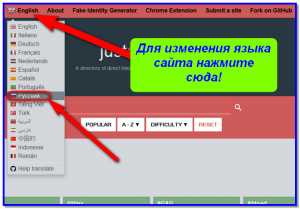
Итак, сайт называется justdelete, а чтобы удалить учетку, необходимо выбрать из предлагаемого списка блог, сайт или социальную сеть, с которыми хотите расстаться, затем ввести пароль и нажать «Yes». После ввода проверочного кода (капчи) на ваш почтовый ящик придёт письмо с уведомлением о вашем решении навсегда удалить учётную запись.
Вот и всё, благодаря такому простому сервису можно легко удалить свою учетную запись в интернете!
Источник: undelete-file.ru
Срочно рассказать друзьям:
Интересное на эту же тему:Как создать или удалить учётную запись в Windows 7
Учётная запись – необходимый элемент персонального компьютера, для регулирования действий на компьютере. Всего бывает три типа учётных записей: Администратор, Обычная, Гостевая. Как вы понимаете, самой главной является учётная запись Администратора, так как она наделена всеми возможностями для настройки системы и может контролировать любые файлы и папки. Учётная запись среднего класса использования – Обычная, и являет собой пользователя, который не может полностью настраивать систему, изменять файлы и папки, руководить данными и файлами других пользователей на данном локальном компьютере или в сетевом окружении. Гостевая учётная запись имеет упрощенный список возможностей и используется для обычного входа в систему и, в большинстве случаев, она не используется.
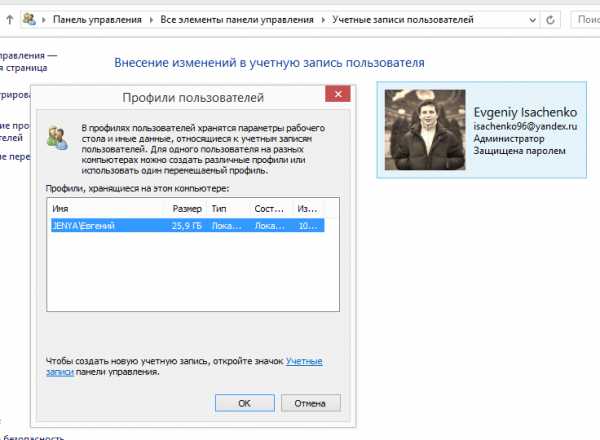
Перед тем как начать редактировать учётные записи на компьютере, вам необходимо отрегулировать уведомления от программ. Чтобы это сделать, вам необходимо войти в «Пуск – Панель управления – Учётные записи пользователей». Далее мы выбираем пункт «Изменение параметров контроля учётных записей» и отключаем на «Никогда не уведомлять» — подробнее это было описано в статье «Как отключить UAC».
Как создать учётную запись в Windows 7
- Заходим в меню «Пуск» и выбираем Панель управления. Затем необходимо кликнуть по «Учётные записи пользователей», потом «Управление другой учётной записью и сразу «Создание учётной записи».
- Перед вами откроется окно, в котором вам необходимо определиться, какую учётную запись вы хотите: «Администратор» или «Обычный доступ» и после выбора того, чего вам нужно – «Создание учётной записи». Этим действием вы добавляете в систему нового пользователя, под которым сможете войти в систему при следующем запуске.
Как удалить учетную запись в Windows 7
- Повторяем путь, который выполняли в «Создании учётной записи», однако выбираем не создание, а «Управление другой учётной записью». В списке предложенных выбираем ту, которую хотим удалить и выбираем «Удалить учётную запись». При желании, вы можете удалить или сохранить файлы пользователя. Обратите внимание, что удалить учётную запись может только «Администратор».
Похожие записи
Как удалить учётную запись в Windows 10
Учётная запись пользователя позволяет человеку, который работает за персональным компьютером, хранить документы и другие файлы, которые касаются только его и не распространять их на других людей. Каждый может создать собственну учётку и…
Как удалить учетную запись на Windows
Операционная система Windows используется в многопользовательском формате. За одним ПК может работать сразу несколько пользователей. Естественно, что со временем требуется небольшая чистка – удаление ненужных учетных записей, что…
Как создать точку восстановления в Windows 7?
Необходимость в создании точек восстановления большая, т.к. часто бывают случая «слёта» приложения, неполадки в работе ОС и т.п. после установки какого-то специфического ПО или обновлений. Приложения, которые работают с системными файлами,…
